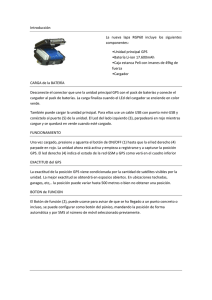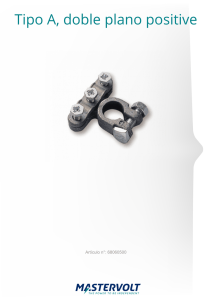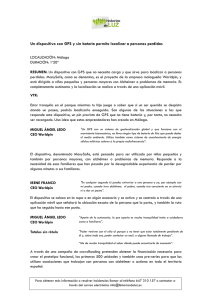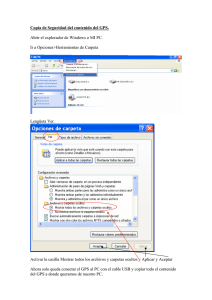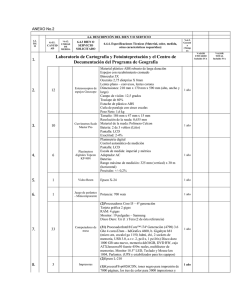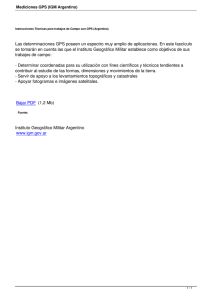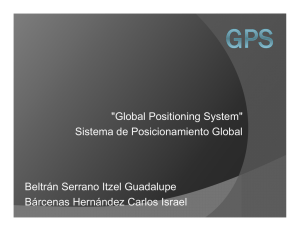X90D-OPUS - X90-OPUS
Anuncio
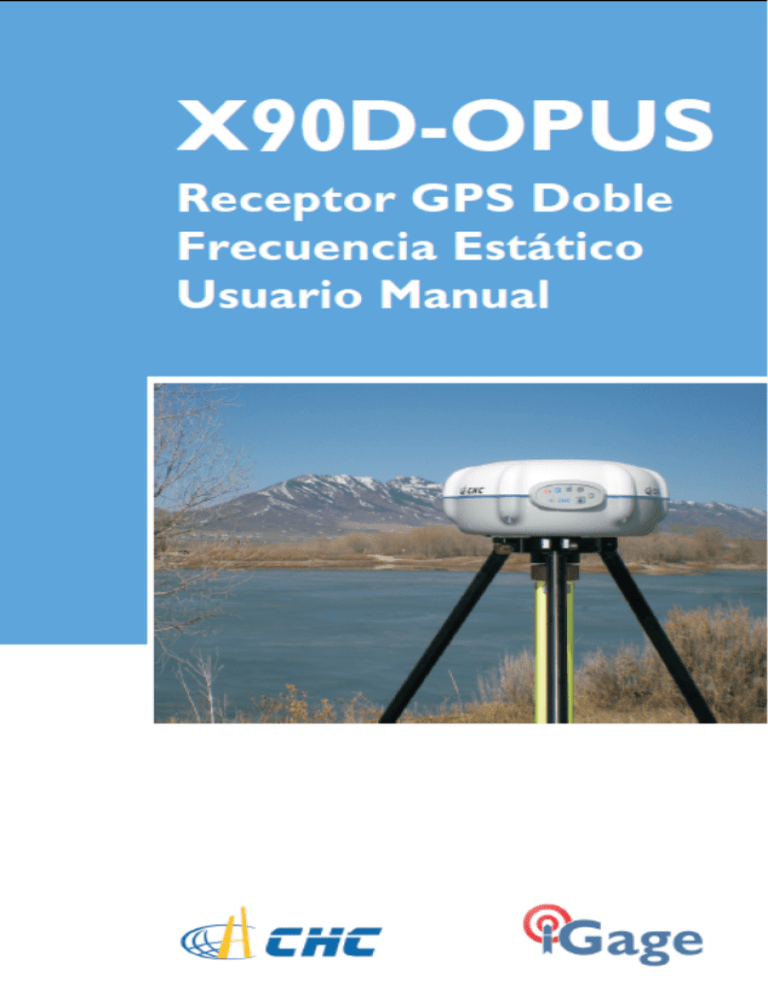
X90D-OPUS Receptor GPS Doble Frecuencia Estático Usuario Manual Revisión F 2013.10.14 2 Privilegio 2013 Igage Mapping Corporation 2013 Todos los derechos reservados. iGage and ‘iGage Mapping Corporation’ son marcas registradas de Igage Mapping Corporation de Salt Lake City Utah, USA. CHC es una marca registrada de Shanghai Huace Navigation Technology Limited, de Shanghai, China Todos los nombres de productos y marcas mencionados en este documento son marcas comerciales de sus respectivos propietarios. Aviso de la FCC: Los receptores satelitales GPS CHC X90DOPUS cumplen con los límites establecidos para los dispositivos digitales de Clase B, de conformidad con la Parte 15 de las reglas de la FCC cuando se utilizan en modo portátil. La operación está sujeta a las siguientes dos condiciones: (1) Este dispositivo no debe causar interferencias perjudiciales y (2) este dispositivo debe aceptar cualquier interferencia recibida, incluyendo interferencias que puedan causar un funcionamiento no deseado. 3 Tabla de Contenidos Tabla de Contenidos............................................................4 Introducción ........................................................................6 La Guía Verdaderamente Rápida .........................................7 En el Campo.....................................................................7 Oficina / Escritorio...........................................................7 ¿Qué hay en la caja X90D-OPUS.........................................9 Asistencia Técnica ..............................................................10 Garantía.............................................................................10 Seguridad de las baterías y disposición .............................11 Advertencias sobre la batería ...........................................11 Baterías..............................................................................12 Cargador de batería...........................................................13 Botones............................................................................14 Botón On/Off................................................................14 Botón Grabar .................................................................15 Indicadores LED...............................................................15 Como colectar datos estáticos ...........................................17 Como Descargar, Procesar, y Archivar los Datos ..............19 Como Instalar la Herramienta Descargadora ...................19 Como Descargar Datos de X90-OPUS GPS ....................19 Como Empezar el X90-OPUS Herramienta de Descarga.21 Como Utilizar la Herramienta de Descarga .......................21 Como Someter una ocupación a OPUS ...........................23 Como Ver el Log de Observación ....................................25 Como Realizar Verificaciones de Control de Calidad .......26 Ajustes Avanzados de Descarga.........................................28 Como Configurar la Herramienta de Descarga...............28 'Carpeta del Proyecto Base’ ...........................................29 'Archivar todos Proyectos’ .............................................29 'GPS Montes por Drive’..................................................30 Tamaño de Archivo Minimo para Transferir’..................30 'Mostrar Tiempo de UTC'...............................................31 'Defecto HI' ....................................................................31 'Agencia de Defecto'.......................................................32 'Operador de Defecto' ...................................................32 'Model del Receptor' ......................................................32 'Nombre de la Antena' ...................................................32 'Diezmar Sumisión de OPUS a…'....................................33 'Su Correo Electronico'...................................................33 4 'Mostrar Ajustes Avanzados' .......................................... 34 ‘Servicio PPP’................................................................. 34 Ajustes de GPS.................................................................. 35 El Tab de ‘Log’ ................................................................ 36 Tab de ‘Ajustes’ del GPS ................................................. 36 Intervalo de Grabacion .................................................. 38 Sesiona Auto.................................................................. 39 Mascara de Elevacion ..................................................... 39 OPUS: Que es? ................................................................. 41 Como Prepararse usar el OPUS........................................ 42 Como Usar Proyects de OPUS ......................................... 45 Solucionando Problemas con el X90-OPUS ...................... 47 1. El receptor no se prenderá ........................................ 47 2. El receptor esta rastreando satélites? ......................... 47 3. El receptor esta observando datos?............................ 47 4. El LED ROJO de poder esta parpadeando!................ 48 5. El receptor de GPS no montará como un Disk Drive cuando conectado a su computadora............................. 48 X90-OPUS 10-Conectador del Pin ................................... 50 X90-OPUS GPS al Cable de Datos del PC ....................... 51 X90-OPUS Calibración de Antena .................................... 52 Como Convertir ‘Altura Inclinada’ a HI:.......................... 53 Imperial:......................................................................... 53 Métrico: ......................................................................... 53 Especificaciones de Rendimiento ....................................... 54 Mediciones..................................................................... 54 Rendimiento de Posicion................................................ 54 Características Físicos..................................................... 54 Electrico......................................................................... 54 Datos............................................................................. 55 Operación / Software ................................................... 55 Garantía ............................................................................ 56 5 Introducción Muchas gracias por haber elegido comprar y usar un receptor GPS CHC X90D-OPUS! El receptor CHC X90D-OPUS puede llenar nichos importantes en su práctica topográfica: Proporcionar CORS red de control activo basado para sus proyectos de estudio Proporcionar datos estáticos GPS L1/L2/L2C de alta calidad y precisión a un económico precio que permite poseer múltiples receptores. Con un precio innovador, excelente rendimiento y fácil de usar, sabemos que el X90D-OPUS será una herramienta valiosa que se amortiza rápidamente. Esta guía está diseñada para ayudarle a familiarizarse con su nuevo equipo. Si usted tiene preguntas o sugerencias, por favor no dude en ponerse en contacto con nosotros: Igage Mapping Corporation 1545 South 1100 East STE 1 Salt Lake City UT 84105 Estados Unidos de América Teléfono: +1-801-412-0011 email: [email protected] Su aportación es muy valiosa para nosotros y vamos a escuchar sus sugerencias! Las actualizaciones de software y noticias están disponibles en: http://www.x90gps.com 6 La Guía Verdaderamente Rápida En el Campo 1. Coloque la batería en el receptor. 2. Monte el receptor sobre el punto que desee levantar. Nivele y mida la altura del instrumento (HI). Registre el HI, hora de inicio y la descripción del punto observado en las notas de campo. Punto Descripción 1001 NW C Sec 14 Altura ARP 2.0M V Hora Inicio 9:45 am Tue 1 Marzo 2013 Hora Fin 3. Presione el botón ON / OFF y manténgalo presionado durante 1-segundo hasta que sus luces enciendan. Después de 30-segundos, el LED azul parpadeará una vez por cada satélite rastreado. 4. Compruebe que el LED amarillo 'Archivos' parpadea una vez cada 5 segundos indicando que el receptor esta registrando los datos. 5. La duración mínima de una sesión del registro de datos en el receptor es por lo menos de: OPUS-Rapid Static: 16 minutos OPUS-Static: 121 minutos RTX 61 minutos 6. Apague el receptor manteniendo pulsado el botón ON / OFF durante 1 segundo. Oficina / Escritorio 7. Instale la herramienta de descarga del DVD incluido o desde www.x90gps.com . Inicie la herramienta de descarga desde el icono del escritorio. 7 8. Encienda el receptor, espere 10 segundos para comprobar que el LED parpadea y luego se conectan a su computador o PC con el cable. 9. Cuando vea la pantalla de reproducción automática de Windows: haga clic en el botón "X" roja en la esquina superior derecha para cerrarla. 10. Empuje el botón 'Descargar del GPS' : 11. Resalte la ocupación, establezca el ID o código del punto, su descripción y el HI o altura de antena; presionar el botón 'Enviar a OPUS' . 12. Cuando aparezca la ventana, pulse Control-V y luego pulse la tecla "Enter" en su teclado, o haga clic en "Abrir" para establecer el nombre del archivo comprimido ZIP. 13. Finalmente pulse el botón ‘Upload to Rapid Static’ o ‘Upload to Static’ cuando se le solicite en la parte inferior de la pantalla. 8 ¿Qué hay en la caja X90D-OPUS Aparte de un trípode y un tribrach con su adaptador adecuado, o alternativamente un trípode de altura fija de 2m, los receptores CHC X90-OPUS son kits completos, listos para grabar conjuntos de datos crudos estáticos compatibles con NGS OPUS, TrimbleRTX PP y AUS-POS. Cada kit receptor incluye estos elementos: Caja de transporte Manual del usuario Receptor X90D-OPUS GPS Dos Baterías Litio-Ion Cable de Datos de PC: Serial, energía externa y USB Clips de batería externa Cargador doble de baterías Adaptador eléctrico AC con cable: A Hold-A-Pole: 9 Asistencia Técnica Si tiene problemas o dudas sobre su receptor X90D-OPUS, se proporciona soporte técnico tanto por su distribuidor y en Inglés por iGage Mapping Corporation en Salt Lake City Utah: iGage Mapping Corporation 1545 South 1100 East STE 1 Salt Lake City UTAH 84105 +1-801-412-0011 Para preguntas de soporte técnico por correo electrónico: [email protected] Garantía El receptor GPS CHC X90D-OPUS tiene una garantía de 2 años contra defectos de fabricación. Cables y cargadores tienen una garantía de 1 año. Las baterías tienen una garantía de 90 días. Consulte la garantía completa al final de este manual para obtener más información. Programas de sustitución avanzada de receptores X90DOPUS en servicio están disponibles para la ejecución de levantamientos críticos. El servicio de reparación es proporcionado por iGage Mapping Corporation en Salt Lake City Utah, USA. Información de Seguridad Este manual describe el CHC X90D-OPUS GPS estático. Antes de utilizar el receptor, asegúrese de que ha leído y entendido las advertencias y los requisitos de seguridad. Advertencias y Precauciones 10 La ausencia de alertas específicas no significa que no existen riesgos de seguridad involucrados. Con las indicaciones de advertencia y precaución se pretende minimizar el riesgo de lesiones personales y/o daños en el equipo. Uso y cuidado El receptor X90D-OPUS es un instrumento robusto diseñado para ser operado en el campo; sin embargo, también es un instrumento electrónico delicado. Tome el cuidado adecuado para evitar daños en el instrumento. No deje caer el receptor, ya que puede cambiar el centro de fase de la antena! Evite almacenar el receptor a temperaturas excesivas (caliente o frío) ya que podría dañar las baterías internas. Para almacenaje mayores a un mes, remueva las baterías del interior del receptor. Evite guardar las baterías a temperaturas de menos de -40 °C y temperaturas superiores a +70 °C, ya que reducirá de forma permanente la capacidad de la batería y de su vida útil. Mantenga las baterías en el cargador conectado a su fuente eléctrica cuando no se estén usando. NO deje el CHC X90D-OPUS o accesorios en el interior de un vehículo en el verano. Las temperaturas superiores a +70 °C reducirán permanentemente la capacidad de la batería. Seguridad de las baterías y disposición Las baterías son celdas del tipo de iones de litio. Advertencias sobre la batería ADVERTENCIA - No dañe o abra la batería de litio-ion recargable. Una batería dañada puede causar una explosión o un incendio, y puede causar lesiones personales y/o daños materiales. Para evitar daños: 11 No use ni cargue la batería si esta descolorida, deformada o presenta pérdida del fluido de batería. No exponga la batería al fuego, a altas temperaturas o a la luz solar directa. No sumerja la batería en agua. No guarde la batería en el interior de un vehículo cuando haga calor. No deje caer ni perfore la batería. No abra la batería o un cortocircuito en sus contactos. No cargue las baterías en cargadores que no sean el cargador suministrado o un reemplazo directo. No cargue las baterías similares en el cargador suministrado, aun y estas encajan bien. ADVERTENCIA - Evite el contacto con la batería de litio-ión recargable si se observa fuga del líquido. El líquido de la batería es muy corrosivo, y el contacto con ella puede provocar lesiones personales y / o daños a la propiedad. Si el fluido de la batería penetrara en sus ojos, lavar inmediatamente los ojos con agua limpia y solicite asistencia médica. No se frote los ojos! Si el fluido de la batería entra en contacto con la piel o la ropa, utilizar inmediatamente el agua limpia para eliminar el líquido de la batería. Baterías Dos baterías de iones de litio recargables se entregan con su receptor. 12 Cada batería, cuando es nueva, provee energía al receptor durante 6 horas y 15 minutos a temperatura superior a 10 ºC. A temperaturas más bajas la vida de la batería se acorta. Si planea utilizar el receptor durante más de 4 horas, se sugiere que utilice el cable suministrado con pinzas para terminales de batería para conectarse por el puerto de alimentación auxiliar a una batería externa de 12 voltios. Cargue completamente (12 horas corridas) las baterías utilizando el cargador suministrado antes del primer uso. Cargador de batería Enchufe el cargador en el transformador de pared suministrado o utilizar el cable con 2 pinzas suministrado para conectar a una batería de 12 voltios. El LED se ilumina en amarillo cuando se inserta la batería izquierda El LED se ilumina color rojo cuando está conectado al cargador -- -- -- -- --- -- El LED se ilumina de color verde cuando se inserta la batería adecuada Cuando la carga se inicia la Parpadeo del LED rápidamente -- A medida que las baterías se completa carga, parpadeo del LED lento 13 --------------------- Cuando la parada del LED parpadeando, las baterías están completamente cargadas. Está bien dejar las pilas cargando en el cargador automático durante largos períodos de tiempo. DEMASIADO FRÍA: No deje las baterías cargadas o descargadas en su vehículo por la noche si la temperatura será inferior a -4° C. batería de almacenamiento frío extremo reducirá permanentemente la capacidad y la duración de las baterías. DEMASIADO CALIENTE: No deje las baterías cargadas o descargadas en su vehículo, en los días calurosos con las ventanas cerradas cuando la temperatura sea superior a 70° C. Las temperaturas calientes reducirán permanentemente la capacidad y la duración de las baterías. Operación del panel frontal Botones El panel frontal X90 tiene dos botones On/Off y Grabar: Botón On/Off Pulse el botón On/Off durante 1 segundo y suelte para encender el X90-OPUS. 14 Botón Grabar Cuando se pulsa el botón de grabación durante un segundo, se cambia el receptor de la recolección de datos, a no recoger datos. El LED amarillo de archivos dejará de parpadear cuando la grabación se detiene. Cuando el receptor no está grabando, pulse de nuevo el botón de grabación durante un segundo y se abrirá un nuevo archivo de observación, reiniciando una nueva sesión de recolección de datos crudos GPS creándose un nuevo archivo.) También puede utilizar el botón de grabación para comprobar colección: Al pulsar el botón de grabación hará que sea la serie o el botón Archivos de flash: Serial verde Archivos Amarillo El receptor no está grabando El receptor está grabando Indicadores LED Hay cuatro indicadores LED en el X90D-OPUS: Energía Rojo Energía conectada Si parpadea, la carga de la batería es baja. SV’s (Contador de satélites rastreados) Azul Parpadea una vez para cada satélite rastreado, espera 5 segundos y se repite. Serial Verde Parpadea cuando los datos son recibidos por el puerto serial. Parpadea cuando se pulsa el botón "Grabar" si el receptor es donde se hace el almacenamiento de un archivo estático. Archivos 15 Amarillo Parpadea cada vez que un dato de tiempo se almacena en el archivo estático. Cuando el X90-OPUS se enciende: Todos los LEDs parpadean LED del azul SV parpadea tres veces, y después de 1 segundo, una vez más Después de 7 segundos el LED de encendido parpadeará tres veces Después de que el LED de encendido parpadea tres veces, el receptor comenzará a buscar automáticamente los satélites. Cuando se encuentran suficientes satélites para determinar la posición del receptor y la fecha / hora del día, se abre un nuevo archivo de ocupación y los LED amarillos archivos comenzarán a parpadear, una vez cada época (la cadencia predeterminada es de 5 segundos.) Tras el LED de encendido parpadear tres veces, es posible conectar el receptor a su PC y será mostrado como un disco duro USB. Para apagar el receptor X90-OPUS, presione y mantenga presionado el botón de encendido durante un segundo. Los cuatro LED parpadea rápidamente tres veces y el receptor se apagará. 16 Como colectar datos estáticos OPUS y OPUS-RS Más información de OPUS-Static y Opus Rapid Static se puede encontrar en la sección ‘OPUS’ de este manual Antes de usar el receptor X90 OPUS, cargue las pilas para asegurar que la ocupación estático no se interrumpa por falta de energía. La batería interna cuando esta cargada completamente permite usar el receptor por 6 horas. Para ocupaciones que superen las 4 horas, se debe proveer energía externa al receptor con una batería externa de 12V y el cable de energía incluido. 6. 1. Inserte una batería cargada en el receptor. 2. Coloque el receptor encima del punto que quiere estudiar. 3. Gire el receptor para que el panel LED se alinea con el norte. 4. Nivele el receptor. 5. Recuerde la ‘altura vertical’ desde el punto mas alto de la marca al mas bajo del receptor; alternativamente puede usted medir una ‘altura inclinada’ al punto azul de la junta de goma del receptor. Como mínimo, haga una nota detallada de los siguientes datos en su cuaderno de campo: Fecha y hora de inicio de cada sesión, Altura del Instrumento (HI), PID (Identificación del punto, nombre de la marca) Descripción: 17 Punto 1001 Descripción Altura ARP NW C Sec 14 2.0M V Hora Inicio Hora Fin 9:45 am Tue 1 Marzo 2013 7. Encienda el receptor. Después de 30 a 90 segundos, verá los “Archivos” Amarillos LED parpadear una vez cada época (Defecto 5 segundos) mientras el receptor recuerde observables. Compruebe que 5 o más satélites sean rastreados (el LED azul parpadeará 5 veces mas.) 8. Espere una época apropiada para la colección de datos: OPUS-RS (Rapid Static) Mínimo de 15 minutos Máximo de 2 horas OPUS-STATIC Mínimo de 2 horas Máximo de 48 horas 4 horas mínimo sugerido Recuerde que los datos serán diezmados a intervalos de 15 segundos. Es mejor esperar por lo menos un minuto mas que requerido. 9. Al terminar el ocupación presione y sostenga el botón ON/OFF para un segundo hasta que el receptor cierre el archivo activo y se apague . 10. Haga una nota del tiempo a terminar en su cuaderno de campo: Punto 1001 Descripción Altura ARP Hora Inicio Hora Fin NW C Sec 14 2.0M V 9:45 am Tue 1 Marzo 2013 12:18 pm 18 Como Descargar, Procesar, y Archivar los Datos Su X90-OPUS GPS receptor incluye una herramienta para descargar, procesar, y archivar que se llama X90-OPUS Download para utilizar con el producto NGS OPUS. Como Instalar la Herramienta Descargadora Instale el disco proveído en el DVD ROM drive de su computadora y la herramienta de instalación debe de ejecutarse automáticamente. Siga las instrucciones en la pantalla para instalar la herramienta para descargar y el X90OPUS herramientas para apoyar en su computadora. Puede usted obtener la versión mas nueva del X90-OPUS Descargador del internet y instalarlo directamente: http://www.x90gps.com Busque el botón de ‘UPDATES’ al parte superior de la pagina. Un enlace directa al programa mas reciente del descargador es proveído. Como Descargar Datos de X90-OPUS GPS Sumario: Prende el GPS, Espere el LED de poder para parpadear 3 veces (10 segundos); conecte el cable USB a su computadora. El receptor X90-OPUS monta tal como una USB thumb drive (unidad de memoria) en su computadora de Windows. No se requiere operadores especiales. Para descargar datos de su receptor: 1. Prende su GPS receptor 19 2. 3. 4. Espere 10 segundos para el LED de poder (rojo) para parpadear 3 veces. Conecte el USB conector a un puerto de su computadora. Espere que el Windows ventana para montar discos aparezca. Cuando/si vea a este dialogo de ‘AutoPlay’, lo puede cerrar por presionando el ‘X’ rojo en la esquina al superior y el derecho de la pagina. La primera vez que conecta a un X90-OPUS receptor, tal vez necesitará esperar hasta 2 minutos para los drivers del dispositivo para instalarse. Los drivers están construidos adentro de Windows XP, Windows Vista, Windows 7, y Windows 8. Los drivers no son distribuidos con el GPS receptor. INDICIO: Si siempre usa lo mismo puerto de USB de su computadora, siempre puede evitar cargando drivers varias veces. Si su X90-OPUS receptor no monta o si un mensaje de error aparece, usualmente puede desconectar el receptor, esperar un momento, y volver a conectarlo. Si sigue usted tener problemas, cheque la sección ‘Solucionar Problemas’ que se encuentra al final de este manual. 20 Como Empezar el X90-OPUS Herramienta de Descarga Puede empezar el X90 Herramienta de descarga por presionar el atajo de X90 por su desktop (pantalla). Como Utilizar la Herramienta de Descarga Asumiendo el X90-OPUS GPS receptor esta conectado y se ha montado como una letra del drive, simplemente presione el botón que dice ‘Descargar de X90-OPUS’. El programa automáticamente cambiará al proyecto ‘_New’ donde observaciones nuevas se conservan y descargan cada archivo nuevo de su receptor. Mientras los .HCN archivos binarios están descargados del receptor, se convierten automáticamente al RINEX y se añaden al proyecto ‘_New’ y al final están presentado en la rejilla de ocupación. 21 Puede ordenar la rejilla por el Nombre de Archivo, PID, Descripción, Operación, Agencia, Fecha/Tiempo de Empiezo, Fecha/Tiempo de Terminar y Longitud por presionar el encabezado de la columna. Al presionar 2 veces el encabezado trastrocará a la rejilla. Debe de seleccionar cada ocupación y aun borrarlo: <- El botón de ‘Borrar Ocupación’ (Si sea una ocupación errante muy corto) o entrar los datos que ha recordado en su cuaderno del campo: 1. 2. 3. 4. 5. PID (Punto ID) Una identificación única y corta para cada punto (usualmente un código de 4 dígitos) Descripción Una descripción mas largo del punto HI La altura del instrumento cual es la distancia de la marca del suelo al parte bajo del receptor. Añade ‘F’ para entra pies Añade ‘S’ para entrar la altura inclinada Añade ‘SF’ para entrar la altura inclinada de cada pie Operador Este dato se coloca en los archivos de RINEX exportados Agencia Este dato se coloca en los archivos de RINEX exportados Si la carpeta ‘New’ se llena demasiado, puede hacer una nueva carpeta del proyecto (con el botón +) y mover ocupaciones al proyecto: 22 Como Someter una ocupación a OPUS Cuando ya se han borrado o se han asignado todos los nuevos ocupaciones puede someter una ocupaciones a NGS OPUS, NGS OPUS-RX, RTX, AUSPOS, o procesarlos usando otro software. Hacer clic en una ocupación para seleccionarlo Hacer clic en el botón ‘Prepara para OPUS’: Nota, también puede seleccionar un proveedor de servicio PPP alternativo. Algunos de los proveedores mas comunes son: El ocupación seleccionado actualmente se procesará y se preparará para subir a OPUS: 1. 2. 3. 4. El archivo es diezmada a épocas de 15 segundos, información del encabezado se llena El archivo se ejecuta por TEQC para asegurar que OPUS lo aceptará Archivos de Observación y Navegación están generados El archivo de Observación sera comprimido a un archivo de ZIP Si el ‘Mostrar Ajustes Avanzados’ se fija a ‘Simple’ entonces el programa se saltará directamente a la pantalla ‘Verificar el Nombre del Archivo para Subir’ (mostrado abajo.) si ‘Mostrar Ajustes Avanzados’ esta fijado a ‘Normal’ o 23 ‘Apoyar Proyectos de OPUS’ entonces esta pantalla de ayuda mostrará: El programa sugerirá cual servicio (OPUS-Static o OPUS-RS es el adecuado) y muestra el tiempo desde el fin del ocupación. Puede hacer clic en el botón ‘NGS OPUS’: para abrir automáticamente un navegador de Internet a la forma de sumisión de NGS OPUS. Cuando las paginas de web se han cargado, el programa automáticamente llenará el ‘Tipo de Antena’, ‘Altura de Antena’, y ‘Dirección de correo electrónico.’ ‘Como Verificar el Nombre de Archivo para Subir’: El programa le sugerirá: y se mostrará el ‘Escoger Archivo para Subir’: 24 Presione Control-V, después ‘Entrar’. La forma de sumisión de NGS OPUS estará listo, hay que verificar las entradas y cualquier opción extendido que tal vez querrá utilizar. El bar de status le sugerirá con el botón correcto: Presione aun el botón de ‘Subir a Rapid-Static’ o ‘Subir a Static’ como direccionado y su ocupación se subirá a OPUS. Como Ver el Log de Observación (Nota, el función de log esta escondido cuando ‘Mostrar Ajustes Avanzados’ esta fijado a ‘Simple.’) Un log detallado se mantiene automáticamente para los archivos que descarga y somete para procesar. Procesando el ‘Log’ botón muestra el archivo para el observación seleccionado actualmente: 25 Pressionado el ‘Añadir’ botón añade un sello de fecha/tiempo y abre un log para usario a editar. Presione ‘Guardar’ para arhivar sus cambios o ‘Cerrar’ para cerrar sin guardar. Como Realizar Verificaciones de Control de Calidad (Nota, el función de QC esta escondido cuando ‘Mostrar Ajustes Avanzados’ se fija a ‘Simple.’) Presionado el botón iniciará la herramienta de UNAVCO TEQC y ejecutar una evaluación estándar de RINEX QC del archivo del observación seleccionado actualmente. Cuando el evaluación se termina, los resultados se mostrarán en una ventana: 26 Puede presionar el botón de “TEQC ayuda” para descargar la guia de usario para TEQC del sitio web de UNAVCO. 27 Ajustes Avanzados de Descarga Como Configurar la Herramienta de Descarga Hacer clic en el tab de ‘Configuracion’ y ver el programa de datos de configuracion: Por lo minimo hay que entrar estos datos Agencia El nombre de su compania Operador El nombre del operador de defecto Correo Electronico Su correo electronico Si cambiar ‘Mostrar Ajustes Avanzados’ de ‘Simple’ a ‘Normal’ datos de setup adicionales se muestran: 28 Puede cambiar el resto de los valores del configuración como necesario. Aquí hay descripciones detallados de cada uno de ellos: 'Carpeta del Proyecto Base’ (Escondido cuando Simple) Esto es el camino completo de Windows a la carpeta base donde todos los datos se almacenan. El lugar de defecto esta abajo de su carpeta de ‘Documentos’ en una carpeta que se llama ‘X90-OPUS’. En este directorio, la herramienta de descarga creará otra carpeta para cada Proyecto que añada. En adición, hay tres carpetas especiales _Nuevo Nuevos archivos de ocupación descargados del receptor siempre están colocado aquí primero _Borrado Si borra una ocupación, realmente no esta boraddo, nada mas movido a la carpeta ‘Borrado’ _Error A veces ocupaciones cortos no incluirán archivos de navegación, estos archivos cortos llegan aquí 'Archivar todos Proyectos’ (Escondido cuando Simple) Por presionar el botón ‘Archivo’ a la derecha del la Carpeta del Proyecto Base entrada respaldará cada ocupación en cada proyecto a un solo archivo de ZIP. Esto es útil si quiere mover todos sus datos a una otra computadora o hacer respaldas regulares de desastre. 29 Hay botones similares de Archivo por la pagina principal. Uno archiva el ocupación actual y el otro archiva el proyecto actual. La herramienta de descarga no provee un método para rectorar estas respaldas, sin embargo, son archivos estándar de ZIP y el sistema operativo de Windows incluye una herramienta a descomprimirlos.. 'GPS Montes por Drive’ Esto es la letra del drive donde el receptor de GPS fue últimamente encontrado. No se preocupe si la letra del drive cambia, el programa automáticamente encontrará el receptor cuando descargue los datos. Si quiere verificar que si el GPS receptor este conectado y haya montando con éxito como un drive, presione el ‘Encontrar GPS’. Nota: Si borra cada archivo a mano y los pone en una carpeta del receptor de GPS, el programa no podrá encontrar automáticamente el receptor hasta después que el GPS ha recordado por lo menos un archivo. Tamaño de Archivo Minimo para Transferir’ (Escondido cuando Simple) Cada vez que prende el receptor de GPS, intentará rastrear satélites y abrir un nuevo archivo de ocupación. Muchas veces varios nuevos archivos chicos se crearán, no tienen datos importantes y no tienen ningún valor. La herramienta de descarga ignorará automáticamente archivos mas chico que este valor mínimo. Esto mantiene que archivos inútil no desorden su computadora. 30 'Mostrar Tiempo de UTC' Cuando no esta seleccionado (el defecto,) la herramienta de descarga mostrará los tiempos de comienzo y termino del observación en su huso horario local. Si hace flecha en ‘Mostrar Tiempo de UTC’, entonces los tiempos estan exhibidos en tiempo de UTC. 'Defecto HI' Cuando descarga un ocupación del receptor, este HI se asociará con el ocupación. Puede cambiar el HI para cada ocupación individualmente después, esto nada mas es el defecto. Si SIEMPRE usa un jalón de 2 metros, entonces estos datos siempre serán 2.000 y no tendrá que preocuparse de errores de HI. PIES: Si mide en pies, puede entrar la altura en pies decimales y poner un ‘F’ después del medición. El programa automáticamente convertirán a metros para usted. ALTURA INCLINADA en Metros: Si mide una altura inclinada, entra un ‘S’ después del medición y el programa calculará la altura vertical para usted. ALTURA INCLINDA en Pies: Si mide una altura inclinada en pies, entra ‘SF’ o ‘FS’ después del medición y el programa calculará la altura vertical en metros para usted. Nota: Si usa el ‘Servicio PPP’ = ‘RTX (Punto Central) el archivo que se ha sometido hace spoof a un ‘UNKOWN EXT NONE’ y ajuste su HI actual para reflectar el offset de la antena L1 genérico. 31 'Agencia de Defecto' Entre el nombre de su compañía aquí. Este dato esta colocado en cada archivo de RINEX que se exporta. Puede anular este dato por un base de archivo por archivo. 'Operador de Defecto' Entra el nombre del operador de defecto aquí. Este dato esta colocado en cada archivo de RINEX que se exporta. Puede anular este dato por un base de archivo por archivo. 'Model del Receptor' (Escondido cuando simple) Los datos que entra aquí esta colocado en cada archivo de RINEX que se exporta. El corregir / valor predeterminado para el receptor de X90-OPUS es: “CHC X90D-OPUS” lo cual se lista en la tabla de IGS http://igscb.jpl.nasa.gov/igscb/station/general/rcvr_ant.tab Por hacer clic en botón de ‘Defecto’ restaurará el valor predeterminado Nota: si usa el ‘Servicio PPP’ = ‘RTX (Punto Central)’ el RINEX que ha sido sometido hace un spoof del receptor ‘TRIMBLE R7’. 'Nombre de la Antena' (Escondido cuando Simple) 32 El nombre de la antena esta colocado en cada archivo de RINEX que se exporta. El nombre oficial NGS para el receptor de X90-OPUS es: 'CHCX90D-OPUS' Por hacer clic en el botón ‘Defecto’ restaurará el valor predeterminado. Nota: Si usa el ‘Servicio PPP’ = ‘RTX (Punto Central) el archivo que se ha sometido hace spoof a una antena de ‘UNKOWN EXT NONE’. 'Diezmar Sumisión de OPUS a…' (Escondido cuando Simple) Cuando somete un archivo a OPUS, siempre esta diezmado al servidor NGS en epocas de 15 segundos (intervalo de grabación = 1 punto cada 15 segundos) el defecto de intervalo de grabación para el X90-OPUS es 5 segundos. Por diezmar el archivo de RINEX antes de subirlo, lo reduce a 1/6 del tamaño. Este hace el proceso de carga mas rápido mientras no tiene impacto con el solución. Observaciones sometidos a RTX se diezman cada 10 segundos, entradas de AUSPOS se diezman cada 15 segundos. Observaciones exportados directamente a RINEX no están diezmado. 'Su Correo Electronico' Cuando somete un archivo a OPUS, necesita proveer su correo electrónico para que el procesar de OPUS le pueda volver una solución. Por entrar su dirección aquí le ayudará llenar el espacio en cada entrada. 33 'Mostrar Ajustes Avanzados' Este ajuste determina la complexidad del programa de descarga de X90. Simple: (El ajuste de Defecto) Esconde funciones de los archivos, tamaño de Archivo Mínimo, Modelo del Receptor, ajuste del Nombre de la Antena Diezmado, Función de QC, botón de exportar a RINEX, Proyectos de OPUS, El tab de ajustes de GPS y Log. Normal: Muestra todo menos los Proyectos de OPUS, El tab de ajustes de GPS y Log. Proyectos de OPUS: Muestra la caja del Proyecto de OPUS lo cual permite sumisión automático a un proyecto registrado de NGS. Avanzado: Muestra el tab de ajustes de GPS y Log Típicamente nunca necesitará que usar los funciones ‘Avanzados’. ‘Servicio PPP’ (Escondido cuando Simple) La herramienta de Descarga para el X90 apoya varias servicios PPP (Punto Preciso de Posición). El botón de sumisión en la pagina central rastrea este ajuste y la estrategia para subir se ajusta a cada servicio disponible. 34 Información adicional de cada servicio esta disponible en el Web: OPUS: http://www.ngs.noaa.gov/OPUS/ RTX: http://trimblertx.com AUSPOS: http://www.ga.gov.au/bin/gps.pl Ajustes de GPS Para modificar los ‘Ajustes de GPS’ o ver el log, seleccione el tab de ‘Configuracion’, después elija ‘Mostrar Ajustes Avanzados = Avanzado’ Cuando avanzado esta seleccionado, dos tabs adicionales se mostrarán: 35 El Tab de ‘Log’ El tab de ‘Log’ muestra resultados detallados del operación del programa actual. Tal vez será útil para depurar algún aspecto del proceso de archivar.. Tab de ‘Ajustes’ del GPS El tab de ‘Ajustes del GPS’ permite que cambie estos funcionamientos del receptor: Sesiona Automática Intervalo de Grabación de Datos Estáticos Mascara de Elevación Para configurar los ajustes del GPS, primero conecte el receptor de GPS a su computadora usando el conectador de ‘Puerto Serial’. Si su computadora no tiene un puerto serial ya construido, necesitará usar un convertidor de ‘USB a Serial’. (Siga los instrucciones de instalación para su convertidor de ‘USB a Serial’.) Prenda el receptor de GPS, hay que checar la caja de ‘Mostrar Ajustes Avanzados’ y seleccionar el tab de ‘Ajustes de GPS’: 36 La herramienta de configuración debe detectar automáticamente el numero de puerto de COM (Serial) correco. Si tiene mas que un puerto serial, tal vez necesitará ajustar a mano el ajuste de ‘Puerto COM’ para igualar al puerto donde esta conectado el GPS. Si conecta un adaptador de puerto de USB a serial a su computadora después de empezar la herramienta de descarga, presione el botón de refresco: el programa debe de encontrar el puerto nuevamente instalado. (Solamente puertos en el alcance de 1 a 32 se detectan.) Hacer clic en el botón de ‘Lear GPS’: La herramienta de configuración interrogará el receptor de GPS y mostrar el ‘Tipo de Receptor’, el ‘ID de Receptor’ (el numero serial), el ‘Revisión de Firmware’ del GPS y el ‘PN del Aparato’.. 37 Los datos presentes para el ‘Sesiona Auto’, ‘Intervalo de Grabación’ y ‘Mascara de Elevación’ también se mostrarán y se pueden editar. Para volver a los defectos de la fabrica: 'Sesiona Auto' Ningún 'Intervalo de Grabación' 5 segundos 'Mascara de Elevación' 0 grados Presione el botón de ‘Fijar Defectos’ O puede cambar los ajustes como requerido para su aplicación. Cuando ha hecho sus selecciones, hace clic en el botón de ‘Actualizar GPS’ para mandar los cambios al receptor de GPS. Detalles adicionales para cada uno de estos ajustes siguen. Intervalo de Grabacion El intervalo de grabación falta a 5 segundos en el X90-OPUS. Tarifas adiciones de grabación también están disponible: 1 segundo, 2 segundos, 3 segundos...59 segundos 1 minuto, 2 minutos, 3 minutos…190 minutos 2 Hz , 5 Hz El intervalo de defecto (5 segundos) permite que archivos contengan con seguridad mas que 7 dias de observaciones. 38 Archivos conteniendo mas que 250,000 puntos tal vez sean inutilizable por las herramientas de conversión y deben de ser evitado. Considere emparejando tarifas de data altura o ocupaciones largos con sesiones de horas (vea ‘Sesiona Auto’) para reducir la complexidad de proceso. Por ejemplo si esta usando un 5 hz intervalo de grabación, fije Sesiona Auto a 1 hora. Esto limitará el tamaño de archivo a 18,000 épocas cada archivo. Si tiene intención a usar los archivos de observación con OPUS tiene que usar uno de estos intervalos de grabación: 1, 2, 3, 5, 10, 15 o 30 segundos Sesiona Auto El defecto ‘Sesiona Auto’ es ‘NINGUN’. Algunos aplicaciones tal vez beneficiarán de tener el receptor cerrar y abrir automáticamente un archivo de data. Desde las herramientas de ‘Datos a Rinex’ sirvan mejor con archivos que contienen 250,000 épocas o menos: Epoca 1-Segundo 2-Segundos 3-Segundos 5-Segundos Tamaño del Archivo Maximo 69.5 horas 139 horas 8.7 dias 14.5 dias si su aplicación requiere un ocupación muy largo, o tarifas de data muy alto, tal vez querrá fijar Sesiona Auto para disolver el tamaño de los archivos para hacer el proceso mas fácil. Mascara de Elevacion El ajuste de defecto para la Mascara de Elevación es 0 grados. Todos los satélites visibles están rastreados. OPUS ignora automáticamente satélites que están mas bajo que 10 grados. Hay un beneficio de tener el receptor rastrear los satélites para el mayor tiempo posible mientras suben a 10 grados. (NO queremos empezar rastrear al mismo punto que OPUS empiece empieza usar el satélite. 39 Tal vez hay algún aplicación que beneficiaría de subir la mascara a un valor mas alto (15 grados podría ser un limite) El receptor de X90-OPUS tiene una antena terrestre grande lo que ha sido optimizado para rastrear satélites de elevación bajo. La memoria interior de la antena esta muy grande. A lo mejor hay un poco de una ventaja de subir el elevación de seguimiento para la mayoría de aplicaciones y es recomendado que mantenga el Angulo de rastrear fijado al defecto 0. 40 OPUS: Que es? OPUS (Servicio de Usuario para Posicionar de Línea) es un servicio gratis proveído por el NGS (Encuesta Nacional Geodésica.) Del sitio Web de NGS: “Este Servicio de Usuario para Posicionar de Línea (OPUS) provee acceso simplificado a coordinados muy precisos del Sistema Nacional de Referencia Espacial (NSRS). Suba un archivo de datos GPS recogido con un receptor de calidad y obtenga un NSRS posición vía correo electrónico. OPUS requiere input muy mínimo del usuario y usa software lo cual calcula coordinados para el red de NGS’ Estación de Continuamente Operar Referencias (CORS.) Los posiciones resultados son correctos y consistente con otros usuarios de NSRS” Aquí hay enlaces directos a información mas detallada: http://www.ngs.noaa.gov/INFO/OnePagers/OPUSOnePager.pdf http://www.ngs.noaa.gov/OPUS/about.jsp Uno de los contribuidores mas importante de la precisión vertical calculado por OPUS-Static es e longitud del ocupación, Tiempos mas largos son mejores: OPUS Accuracy vs. Occupation Time 3 RMS (cm) 2.5 vert RMS horz RMS 2 1.5 1 0.5 0 2 4 6 8 10 12 14 16 18 20 22 24 Occupation Duration (hours) Soluciones para OPUS-Rapid Static no están disponibles universalmente. Antes de colectar datos para OPUS-RS hay 41 que verificar el mapa mas nuevo para segurar que OPUS-RS funcionará. Si esta trabajando en el suroeste de Nevada, o en lugares altos de Montana o North o South Dakota, a lo mejor OPUSRS no funcionará y tendrá que colectar mas que 2 horas de datos para sumisión a OPUS-STATIC! El recurso de OPUS-RS en el Web se actualiza frecuentemente y refleja la probabilidad que un ocupación a un lugar será exitoso. http://www.ngs.noaa.gov/OPUSI/Plots/Gmap/OPUSRS_sigmap.shtml Como Prepararse usar el OPUS OPUS es una herramienta buena para basar a su encuesta. Pero, OPUS es parte de un conjunto de herramientas mas grande. Antes de empezar un proyecto tome un momento para pensar en el ‘cuadro mas grande’: A. Que son sus METAS? a. Precisión Requerido 42 b. Fecha Horizantal y Vertical; elección de modelo geoide c. Estilo de la encuesta: OPUS-Static, OPUSRapid Static, OPUS-Projects d. Considerar estandartes del FGDC: http://www.fgdc.gov/standards/projects/FGDC-standards-projects/accuracy B. C. Hay marcas pasivas disponibles para controlar? a. Controlará CORS, pasiva o una combinación la encuesta? b. Están recuperable, sin molestias, de calidad suficiente, estable, y compatible con GPS, marcas pasivas locales? c. Donde están las marcas de NGS CORS (activo) cercanas? Esto determinará disponibilidad de ‘Rapid Static’ o ‘Static’. Requisitos de OPUS-Rapid Static a. Encuentre los 9 sitios de CORS mas cercanas con observaciones disponibles b. Se requieren un mínimo de 3 estaciones de CORS adentro de 250 KM. c. Su sitio tiene que estar adentro de 50 km do un polígono creado por los CORS permaneciendo disponible. d. Si la cuenta de CORS elegible esta poco, hay que verificar la confiabilidad de observaciones recientes para segurar que haya una probabilidad alta de sitios suficientes para OPUS-RS para calcular una solución. Use el CORS ‘Datos Disponibles’ para verificar 43 observaciones recientes: D. E. Planeamiento Misional: Disponibilidad de Satélites y Planeamiento del Red a. Cuantos receptores usará para observaciones simultaneo? Si esta usando OPUS-Projects entonces Mas = Mas-Mejor. b. Vea en linea las herramientas de ‘Planeamiento Misional’ para disponibilidad de satélites del EE.UU. usando mascaras razonables (>15 grados) durante tiempos de colección. Si hay periodos con menos que 6 SV o PDOPS mas grande que 3, hay que planear en ocupar puntos para mas tiempo.. Que duración de observaciones usará? OPUS Accuracy vs. Occupation Time 3 RMS (cm) 2.5 vert RMS horz RMS 2 1.5 1 0.5 0 2 4 6 8 10 12 14 16 18 20 22 24 Occupation Duration (hours) F. Están compatibles su sitios a GPS? Hay obstrucciones mas alto que 10 grados? G. Lista de Verificación del Campo: o Mapas, fotografía aéreo, planes de ingreso/egreso o Receptor con memoria disponible 44 o Baterías cargadas completamente mas cables de batería al receptor con 12V batería external o Brújula para orientar receptor al norte, declinación actual o Trípodes de Altura Fijada: Burbujas calibradas? Altura verificada?? o Trípodes/Bípode/Bases Nivelantes/ adaptaros de Bases Nivelantes: Bases Nivelantes calibrados?? o Herramientas para ajustar burbujas (las llaves de Allen correctas) o Cinta métrica para mediciones de inclinadas. o Cámara digital, baterías, memorias; toma fotos cercanos de la tapa y 4 del horizonte con el receptor o Hojas de Log de Información de los observaciones del estación o Clinómetro por verificar y documentar obstrucciones del horizonte o Cuaderno del Campo, Horario de Observación, lápices. o Teléfono Celular o Enlosado, pintura, clavos PK, hubs, barras de refuerzo, tapas, martillo o Chaleco fluorescente, gorra, repelente de insectos, protector solar, almuerzo, agua, equipo de control del trafico o Nombres, direcciones, números telefónicos de los dueños del terreno. o Llaves a la puerta/ combinaciones Como Usar Proyects de OPUS Si esta contribuyendo ocupaciones a un Proyecto de OPUS registrado, La herramienta de descarga X90 le puede asistir cuando esta subiendo archivos.: 1. Prenda el apoyo para Proyectos de OPUS. En el tab ‘Configuraciones’ , fije ‘Mostar Ajustes Avanzados’ a ‘Apoyar Proyectos de Opus’ 45 2. Añada el proyecto de OPUS ‘Identificador de Proyectos’ proveído por su administrador de proyecto.: Hace clic en el botón “+” Entre el identificador exacto como el nuevo nombre del proyecto Seleccione el nuevo Proyecto y hace flecha en la nueva caja de ‘Proyecto de OPUS’. 3. Ahora, cuando somete un ocupación que se ha movido al proyecto, la herramienta de subir automáticamente presionará el botón de ‘OPCIONES’ en la forma de sumisiones de OPUS y llenar el identificador del proyecto.: 46 Solucionando Problemas con el X90-OPUS 1. El receptor no se prenderá La batería esta instalado hacia atrás o al revés! Remuévala y instálelo correctamente. La batería esta completamente descargada; Cargue la batería o use poder external.. Contactos en la batería están sucios; Limpie la batería y contactos del receptor con un trapo suave.. La batería esta mal: Intente otra batería 2. El receptor esta rastreando satélites? El LED azul parpadea una vez por cada SV (vehiculo de satélite) que actualmente esta rastreado.. Si esta adentro, el LED parpadeará una vez cada 5 segundos. Sin embargo no SV se rastreará.. El receptor debe de empezar rastreando adentro de 30 segundos depuse de un comienzo caliente. Después de un comienzo frío (apagado por mas de una semana) tal vez tardará 90 segundos para el receptor a empezar a rastrear.. 3. El receptor esta observando datos? El LED AMARILLO al derecho parpadeará una vez cada vez que datos están guardados al archivo actual del ocupación. La tarifa de grabación de defecto es 5 segundos, entonces el LED AMARILLO parpadeará una vez cada 5 segundos cuando datos se están guardando.. Es posible para la grabación de datos y cerrar el archivo de observación por presionar y mantener el botón AZUL de Grabar. Puede verificar el modo por presionar rápidamente el botón de grabar: Si el LED del radio VERDE parpadee, el receptor esta GRABANDO. 47 Si el LED AMARILLO de archivos parpadee, el receptor NO ESTA RECORDANDO. 4. El LED ROJO de poder esta parpadeando! Si el LED ROJO de Poder esta parpadeando, la batería interno esta bajo de energía. Hay conectar a poder externo o apagar el receptor y reemplazar la batería.. 5. El receptor de GPS no montará como un Disk Drive cuando conectado a su computadora. A. Antes de conectar el cable de GPS, espere que el LED de poder parpadee 3 veces. B. Desconecte, espere 15 segundos, y volver a intentar. C. Intente otro puerto de USB. D. Use un hub externo de USB (esto fija montas del disco intermitente) E. Intente otra computadoras. F. Intente apgagando su computadora, esperar un momento y volver a prender. Conectar de nuevo el cable de USB. G. Consiga la herramienta DevView de: http://www.nirsoft.net/utils/usb_devices_view.html y usarlo para desintalar el devicio errante del driver para el receptor de GPS. Descargue la herramienta USBDeview, hay un versión de 32 bit y 64 bit, elija la versión correcta para su computadora.. Cierre el archivo de distribución de ZIP, ejecute la herramienta “USBDEVIEW” como un administrador. Desconecte el receptor de GPS. Busque entrada a “OLIMEX LPC1766 Storage USB Device”, Hacer click por la derecha y “Desinstalar Dispositivos Elegidos” conteste si a ‘Quieres 48 desinstalar?” Espere 10 segundos y volver a conectar el receptor de GPS.. 49 X90-OPUS 10-Conectador del Pin PI N 1 Signal Name TXD 2 RXD 3 4 5 6 7 8 9 10 PWR PWR GND GND USB PWR DD+ No Usado Descripción Transmitir Datos(El PC recibe data mediante este pin) Recibir Datos (El PC transmite datos mediante este pin) Input de Poder Externo (9-15 V DC) Input de Poder Externo (9-15 V DC) Base de Poder Externo Base de Poder Externo 50 X90-OPUS GPS al Cable de Datos del PC El cable de interface proporcionado incluye conexiones para GPS, USB, y poder Serial y Externo: Cable de Interface • Poder Externo Broche de Batería Poder externo debe de oscilar: 9 VDC a 18 VDC. El broche de batería incluye un fusible y esta protegido por inverso de polaridad. 51 X90-OPUS Calibración de Antena El NGS (Encuesta Nacional Geodesica) calibración para el X90-OPUS es: “CHCX90D-OPUS”: L1 Offset: 89.3 mm L2 Offset: 101.7 mm Radio = 0.117 M (0.386 Pies); Punto de medición inclinado mas alto que ARP: 0.047 M (0.155 Pies) 52 Como Convertir ‘Altura Inclinada’ a HI: Imperial: HI (Metros) = 2 0.3048 * Sqrt( (Altura Inclinada (Pies)) – 0.14900 ) – 0.155 Ejemplo: Si inclinado = 4.500 pies entonces HI = 1.3193 Metros (4.3284 Pies) Métrico: HI (Metros) = Sqrt( (Altura Inclinada (M))2 – 0.013689 ) – 0.047 Ejemplo: Si inclinado = 2.100 M entonces HI = 2.049,7 Metros 53 Especificaciones de Rendimiento Mediciones 24 Canales L1 C/A código, L2C, L1/L2 portador del ciclo completo Correladores de precisión ato para L1 y L2 mediciones de pseudodistancia Ruido muy bajo L1 y L2 mediciones de fase de portadora con <1 mm precision en 1 Hz ancho de banda Sin filtrado, Sin suavizar mediciones de pseudodistancia para bajo ruido y muy bajo error multipath Mitigación multipath avanzado Antena de plano de la tierra: Rastreo de ángulo bajo preciso Comienzo caliente en menos que 30 segundos; comienzo frío en menos que 90 segundos Rendimiento de Posicion Static Horizontal 5 mm + 0.5 ppm Vertical 5 mm + 1 ppm Velocidad de datos máximo 5 Hz Características Físicos Tamaño: Cubierto singular 200 mm diámetro x 85 mm altura Peso: 1.4 KG con bateria Humedad: 100% condensación Temperatura: Funcionando -30°C a +60°C; almacenamiento: -40°C a +70°C A Prueba de Agua y Polvo: IP67, protegido de inmersión temporario a un profundidad de un metro, el receptor flota Choque Vibración: Sobrevive una caída de 2 meros a concreto Electrico Poder:2.6 watts; Input externo 9-18 VDC; cable de broche de batería incluido Batería: Recargable, intercambiable en el campo 2,200 mAh Litio-Ion batería; operación de 6 horas; 1,000 ciclos cargados. 54 Datos Conexión: El dispositivo de GPS monta como una memoria de USB externo Almacenamiento de Datos: 4 GB intero. Durante 110 dias a 1 Hz. Operación / Software Botón singular: Prendiendo el receptor hace un archivo de ocupación único; apagando el receptor termina el ocupación. X90-OPUS es un receptor de GPS solo, no hay una sistema de operación y no herramientas de interace ancilario que se requieren para la transferencia de datos. El X90-OPUS monta como un disk drive externo cuando esta conectado a una computadora.. La herramienta de X90-OPUS incluido automiza descarga, archivando, conversión de RINEX y preparación para data para sumisión a OPUS. (WinXP, Vista, Win7 y Win8.) 55 Garantía IMC es "Mapping Corporación iGage" de Salt Lake City Utah, EE.UU.. IMC garantiza que el receptor X90-OPUS está libre de defectos de material y fabricación, y que cumplen con las especificaciones publicadas para estos períodos: Los receptores GPS: Cables y accesorios: Baterías: 2- años 1- años 90-días Esta garantía se aplica sólo al comprador original del producto. Hardware: El recurso exclusivo del comprador bajo esta garantía se limita a la reparación o reemplazo, a opción del IMC, de cualquier pieza defectuosa del receptor o los accesorios que están cubiertos por esta garantía. Las reparaciones cubiertas por esta garantía sólo serán efectuados por IMC en un centro de servicio de IMC. Cualquier reparación realizada por un centro de servicio no autorizado por IMC anulará esta garantía. En el caso de un defecto, IMC a su elección, reparará o sustituirá el hardware del producto sin cargos al comprador por las piezas o mano de obra. El producto reparado o sustituido tendrá una garantía de 30 días a partir de la fecha de envío de devolución, o el resto de la garantía original, lo que sea mayor. Software: IMC garantiza que los productos de software que se incluyen con los productos de hardware estarán libres de defectos de los medios de comunicación durante un período de 30 días a partir de la fecha de envío y serán esencialmente cumpla con la documentación para el usuario entonces vigente suministrada con el software. La única obligación de IMC será la corrección o sustitución de los medios de comunicación para que esencialmente cumpla con la documentación para el usuario vigente en ese momento. IMC no garantiza que el software cumpla con las demandas del 56 comprador o que su funcionamiento será ininterrumpido, libre de errores o virus. El comprador asume el riesgo completo de utilizar el software. Exclusiones A continuación están excluidos de la cobertura de la garantía: 1. 2. 3. 4. 5. 6. 7. 8. Mantenimiento y reparación o sustitución de piezas debido al uso y desgaste normal Periódico. Acabados de productos. Baterías expuestos al calor, el frío, o baterías abiertas o dañadas físicamente. Instalaciones o defectos resultantes de la instalación. Cualquier daño causado por (i) envío, uso incorrecto, abuso, negligencia, manipulación o uso indebido, (ii) desastres tales como incendio, inundación, viento y relámpagos; (iii) adiciones o modificaciones no autorizadas. Servicio efectuada o iniciada por alguien diferente a un centro de servicio autorizado IMC. Que el receptor estará libre de cualquier reclamación por infracción de una patente, marca registrada, derecho de autor u otro derecho de propiedad, incluidos los secretos comerciales. Cualquier daño debido a un accidente, resultante de transmisiones del satélite incorrectas. Transmisiones incorrectas pueden tener lugar debido a cambios en la posición, potencia o geometría de un satélite o modificaciones al receptor que puedan ser requeridos debido a un cambio en el GPS. IMC receptores GPS utilizan los satélites GPS para obtener información de la posición, velocidad y tiempo. GPS es operado por el gobierno de EE.UU., que es el único responsable de la precisión y mantenimiento del sistema de GPS. OPUS y OPUS-RS es un servicio de la NGS y IMC no será responsable de los problemas con NGS servicios prestados. Con excepción de lo establecido en esta garantía limitada, el resto, explícita ni implícita idoneidad para un propósito particular, comerciabilidad o no infracción, SE DESCONOCEN. 57 IMC no será responsable ante el comprador o cualquier otra persona por ningún daño incidental o consecuente, incluyendo, pero no limitado a la pérdida de beneficios, daños y perjuicios causados por el retraso o la pérdida de uso, pérdida o daños que surjan del incumplimiento de esta garantía o cualquier garantía implícita, aunque causado por negligencia u otra culpa del IMC o el uso negligente del producto. En ningún caso IMC será responsable de tales daños, aunque IMC ha sido advertido de la posibilidad de tales daños. Esta garantía por escrito es el acuerdo completo, final y exclusivo entre el IMC y el Comprador. El Inglés traducción de esta garantía será el texto que rige. RMA Para obtener el servicio de garantía, el comprador debe obtener un número de autorización de devolución de materiales (RMA) antes del envío llamando +1-801-4120011. La dirección del comprador y el número de RMA deberán figurar en la parte exterior del paquete. IMC se reserva el derecho a negarse a prestar el servicio libre de cargo si la fecha de la venta no se puede determinar o si el número de serie ha sido alterado o removido. IMC no será responsable de las pérdidas o daños causados al producto mientras el producto se encuentra en tránsito o está siendo enviado para su reparación. Se recomienda un seguro. IMC sugiere utilizar un método de envío rastreable tales como UPS, FedEx o USPS con el seguimiento de la firma cuando se devuelva un producto para su reparación. El comprador siempre debe pagar el envío de IMC, IMC volverá reparaciones en garantía por UPS Ground, a menos que el comprador se compromete a pagar por adelantado los costos de servicios expeditos. IMC no pagará garantía vuelve al destino fuera de los 48 estados contiguos. El comprador siempre deberá pagar cualquier derecho correspondiente asociado con reparaciones de garantía. 58